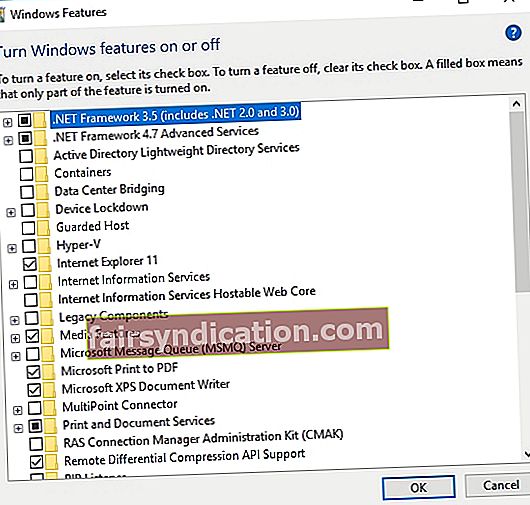Kuigi Windows on üldlevinud süsteem, mis on pakitud uskumatute funktsioonidega, on see siiski erinevate probleemide suhtes haavatav. Esiteks võib arvuti sisselülitamisel ilmneda tõrketeade. Kui märkate, et GfxUI on Windows 7 või Windows 10 töötamise lõpetanud, ärge paanitsege, sest seda probleemi on lihtne lahendada.
Mida see tähendab, millal GfxUI on Windows 7-s töötamise lõpetanud?
Kui olete mures Gfxui.exe-ga seotud tõrketeate nägemise pärast, ärge muretsege, sest sellel pole pistmist pahavaraga. See on Intel Corporationi õigustatud fail ja see sisaldub Inteli graafika atribuutide komponendis. Sellel on ülitähtis roll Inteli rongisisese video graafilise kasutajaliidese juhtimisel. Seda faili võib leida paljudest sülearvutitest, sealhulgas Lenovo Thinkpad, HP Pavillion ja Dell.
Tavaliselt on selle tõrke ilmnemisel põhjuseks draiveri probleem või turvaõiguste sätete probleemid. Proovige sellest vabanemiseks kindlasti ühte meie allpool toodud meetoditest.
1. meetod: Microsofti .NET Framework 3.5 sisselülitamine.
Üks võimalustest tõrke Gfxui.exe kõrvaldamiseks on .NET Framework 3.5 funktsiooni sisselülitamine. Järgige lihtsalt neid juhiseid:
- Klõpsake tegumiribal ikooni Otsi.
- Tippige käsk „Lülita Windowsi funktsioon sisse või välja” (jutumärke pole) ja vajuta Enter.
- Otsige üles .NET Framework 3.5 ja veenduge, et see oleks valitud.
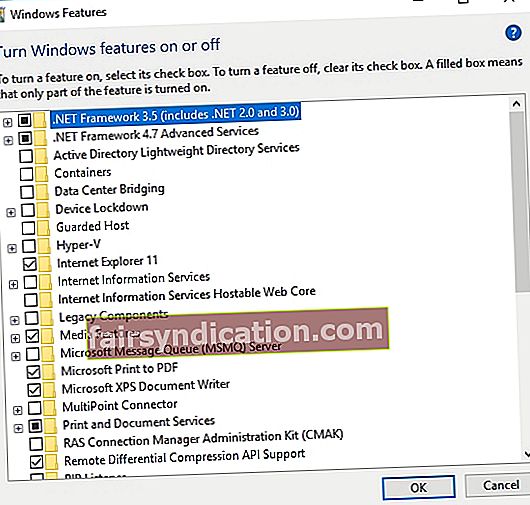
- Taaskäivitage arvuti ja kontrollige, kas probleem on lahendatud.
- Kui see probleemi ei lahenda, võite minna ka Microsofti tugisaidile ja alla laadida .NET Framework 3.5. Installige programm uuesti ja kontrollige, kas probleem püsib.
2. meetod: Inteli graafikakaardi draiveri värskendamine
Kui esimene meetod teie jaoks ei töötanud, on võimalik, et probleemi põhjustab puuduv või aegunud Intel Graphics -kaardi draiver. Draiverite värskendamine võib probleemi lahendada ja saate seda teha kas käsitsi või ühe klõpsuga lahenduse abil, näiteks Auslogics Driver Updater. Esimese valimisel peaksite Inteli tugiveebisaidilt otsima uusimat ja ühilduvat ekraanidraiverit. Teiselt poolt, kui teil pole selleks kannatlikkust, aega ja oskusi, oleks kõige parem kasutada Auslogics Driver Updaterit.
<Pärast programmi allalaadimist ja installimist peate lihtsalt klõpsama nuppu ja see tunneb teie süsteemi ära. See tuvastab probleemsed draiverid ja otsib uusimad tootja soovitatud versioonid. Teine oluline asi, mida Auslogics Driver Updateri puhul meeles pidada, on see, et see hoolitseb kõigi puuduvate ja aegunud draiverite eest. See tähendab, et kui protsess on lõpule jõudnud, töötab teie arvuti kiiremini ja tõhusamalt.
3. meetod: Inteli graafikakaardi draiveri uuesti installimine
Kui olete proovinud oma graafikadraiverit värskendada ja probleem siiski püsib, võite proovida Inteli ekraanikaardi draiveri puhta installi. Järgige lihtsalt järgmisi samme:
- Desinstallige oma praegune graafikadraiver, kasutades kuvadraiveri desinstalliprogrammi või muud sarnast programmi. Ärge unustage enne draiveri eemaldamist käivitada turvarežiimis.
- Enne draiveri desinstallimist valige kindlasti automaatse taaskäivitamise valik.
- Windows otsib teie arvutile automaatselt sobiva kuvadraiveri.
- Teise võimalusena saate Inteli ekraanidraiveri uusima versiooni allalaadimiseks kasutada draiverit Auslogics.
Kas arvate, et Gfxui.exe veast on lihtsam vabaneda?
Meile meeldiks teada teie ideid! Ärge unustage neid jagada allpool toodud kommentaarides!